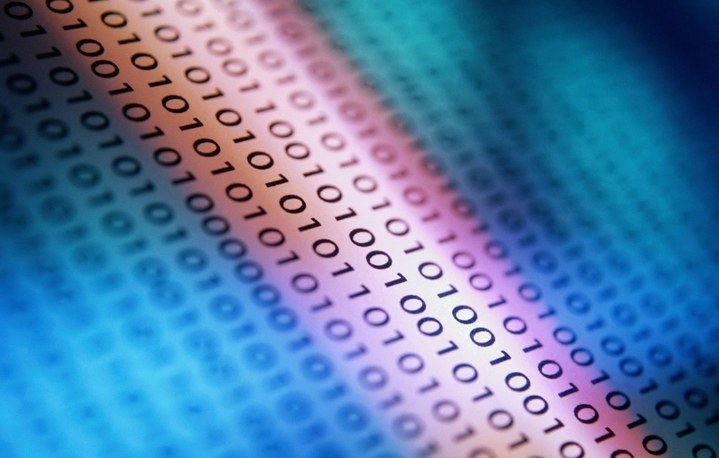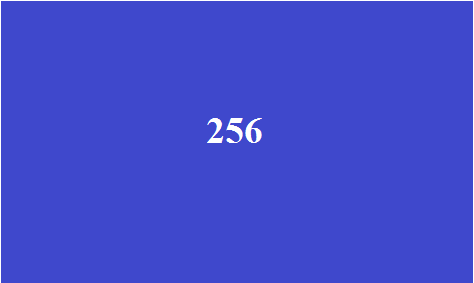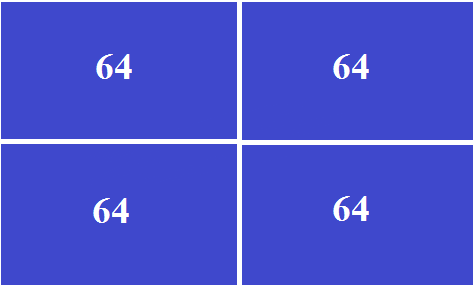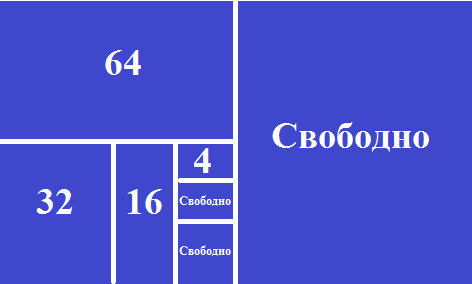Текущая версия страницы пока не проверялась опытными участниками и может значительно отличаться от версии, проверенной 8 сентября 2022 года; проверки требуют 6 правок.
Маска подсети — битовая маска для определения по IP-адресу адреса подсети и адреса узла (хоста, компьютера, устройства) этой подсети. В отличие от IP-адреса маска подсети не является частью IP-пакета.
Благодаря маске можно узнать, какая часть IP-адреса узла сети относится к адресу сети, а какая — к адресу самого узла в этой сети.
Например, узел с IP-адресом 12.34.56.78 и маской подсети 255.255.255.0, с длиной префикса 24 бита (/24), находится в сети 12.34.56.0.
В случае адресации IPv6 адрес 2001:0DB8:1:0:6C1F:A78A:3CB5:1ADD с длиной префикса 32 бита (/32) находится в сети 2001:0DB8::/32.
Другой вариант определения — это определение подсети IP-адресов. Например, с помощью маски подсети можно сказать, что один диапазон IP-адресов будет в одной подсети, а другой диапазон соответственно в другой подсети.
Чтобы получить адрес сети, зная IP-адрес и маску подсети, необходимо применить к ним операцию поразрядной конъюнкции (побитовое И). Например, в случае более сложной маски:
IP-адрес: 11000000 10101000 00000001 00000010 (192.168.1.2) Маска подсети: 11111111 11111111 11111110 00000000 (255.255.254.0) Адрес сети: 11000000 10101000 00000000 00000000 (192.168.0.0)
Легенда:
- часть маски, определяющая адрес сети и состоящая из единиц;
- адрес сети, который определяется маской подсети;
- диапазон адресов устройств в этой сети.
Разбиение одной большой сети на несколько маленьких подсетей позволяет упростить маршрутизацию. Например, пусть таблица маршрутизации некоторого маршрутизатора содержит следующую запись:
| Сеть назначения | Маска сети | Адрес шлюза |
|---|---|---|
| 192.168.1.0 | 255.255.255.0 | 10.20.30.1 |
Пусть теперь маршрутизатор получает пакет данных с адресом назначения 192.168.1.2. Обрабатывая построчно таблицу маршрутизации, он обнаруживает, что при наложении (применении операции «побитовое И») на адрес 192.168.1.2 маски 255.255.255.0 получается адрес сети 192.168.1.0. В таблице маршрутизации этой сети соответствует шлюз 10.20.30.1, которому и отправляется пакет.
Битовые операции при расчёте адреса сети в IPv6 выглядят аналогично. Но в IPv6 можно просто рассчитать адрес сети по длине префикса, применив формулу: «длина префикса в битах» / 4 = «кол-во 0xF у адреса сети». Взяв полученное количество 0xF из адреса узла, получаем адрес сети.
Маски при бесклассовой маршрутизации (CIDR)[править | править код]
Маски подсети являются основой метода бесклассовой маршрутизации (англ. CIDR). При этом подходе маску подсети записывают вместе с IP-адресом в формате «IP-адрес/количество единичных бит в маске». Число после знака дроби ( длина префикса сети) означает количество единичных разрядов (бит) в маске подсети.
Рассмотрим пример записи диапазона IP-адресов в виде 10.96.0.0/11. В этом случае маска подсети будет иметь двоичный вид 1111_1111.1110_0000.0000_0000.0000_0000, или то же самое в десятичном виде: 255.224.0.0. 11 разрядов IP-адреса отводятся под адрес сети, а остальной 32-11=21 разряд полного адреса (1111_1111.1110_0000.0000_0000.0000_0000) — под локальный адрес в этой сети. Итого, 10.96.0.0/11 означает диапазон адресов от 10.96.0.0 до 10.127.255.255.
| CIDR | Последний IP-адрес в подсети | Маска подсети | Количество адресов в подсети | Количество хостов в подсети | Класс подсети |
|---|---|---|---|---|---|
| a.b.c.d/32 | 0.0.0.0 | 255.255.255.255 | 1 | 1* | 1/256 C |
| a.b.c.d/31 | 0.0.0.1 | 255.255.255.254 | 2 | 2* | 1/128 C |
| a.b.c.d/30 | 0.0.0.3 | 255.255.255.252 | 4 | 2 | 1/64 C |
| a.b.c.d/29 | 0.0.0.7 | 255.255.255.248 | 8 | 6 | 1/32 C |
| a.b.c.d/28 | 0.0.0.15 | 255.255.255.240 | 16 | 14 | 1/16 C |
| a.b.c.d/27 | 0.0.0.31 | 255.255.255.224 | 32 | 30 | 1/8 C |
| a.b.c.d/26 | 0.0.0.63 | 255.255.255.192 | 64 | 62 | 1/4 C |
| a.b.c.d/25 | 0.0.0.127 | 255.255.255.128 | 128 | 126 | 1/2 C |
| a.b.c.0/24 | 0.0.0.255 | 255.255.255.000 | 256 | 254 | 1 C |
| a.b.c.0/23 | 0.0.1.255 | 255.255.254.000 | 512 | 510 | 2 C |
| a.b.c.0/22 | 0.0.3.255 | 255.255.252.000 | 1024 | 1022 | 4 C |
| a.b.c.0/21 | 0.0.7.255 | 255.255.248.000 | 2048 | 2046 | 8 C |
| a.b.c.0/20 | 0.0.15.255 | 255.255.240.000 | 4096 | 4094 | 16 C |
| a.b.c.0/19 | 0.0.31.255 | 255.255.224.000 | 8192 | 8190 | 32 C |
| a.b.c.0/18 | 0.0.63.255 | 255.255.192.000 | 16 384 | 16 382 | 64 C |
| a.b.c.0/17 | 0.0.127.255 | 255.255.128.000 | 32 768 | 32 766 | 128 C |
| a.b.0.0/16 | 0.0.255.255 | 255.255.000.000 | 65 536 | 65 534 | 256 C = 1 B |
| a.b.0.0/15 | 0.1.255.255 | 255.254.000.000 | 131 072 | 131 070 | 2 B |
| a.b.0.0/14 | 0.3.255.255 | 255.252.000.000 | 262 144 | 262 142 | 4 B |
| a.b.0.0/13 | 0.7.255.255 | 255.248.000.000 | 524 288 | 524 286 | 8 B |
| a.b.0.0/12 | 0.15.255.255 | 255.240.000.000 | 1 048 576 | 1 048 574 | 16 B |
| a.b.0.0/11 | 0.31.255.255 | 255.224.000.000 | 2 097 152 | 2 097 150 | 32 B |
| a.b.0.0/10 | 0.63.255.255 | 255.192.000.000 | 4 194 304 | 4 194 302 | 64 B |
| a.b.0.0/9 | 0.127.255.255 | 255.128.000.000 | 8 388 608 | 8 388 606 | 128 B |
| a.0.0.0/8 | 0.255.255.255 | 255.000.000.000 | 16 777 216 | 16 777 214 | 256 B = 1 A |
| a.0.0.0/7 | 1.255.255.255 | 254.000.000.000 | 33 554 432 | 33 554 430 | 2 A |
| a.0.0.0/6 | 3.255.255.255 | 252.000.000.000 | 67 108 864 | 67 108 862 | 4 A |
| a.0.0.0/5 | 7.255.255.255 | 248.000.000.000 | 134 217 728 | 134 217 726 | 8 A |
| a.0.0.0/4 | 15.255.255.255 | 240.000.000.000 | 268 435 456 | 268 435 454 | 16 A |
| a.0.0.0/3 | 31.255.255.255 | 224.000.000.000 | 536 870 912 | 536 870 910 | 32 A |
| a.0.0.0/2 | 63.255.255.255 | 192.000.000.000 | 1 073 741 824 | 1 073 741 822 | 64 A |
| a.0.0.0/1 | 127.255.255.255 | 128.000.000.000 | 2 147 483 648 | 2 147 483 646 | 128 A |
| 0.0.0.0/0 | 255.255.255.255 | 000.000.000.000 | 4 294 967 296 | 4 294 967 294 | 256 A |
* Чтобы в сетях с такой размерностью маски возможно было разместить хосты, отступают от правил, принятых для работы в остальных сетях.
Возможных узлов подсети меньше количества адресов на два: начальный адрес сети резервируется для идентификации подсети, последний адрес используется в качестве широковещательного адреса (возможны исключения в виде адресации в IPv4 сетей /32 и /31).
Выбор маски для подсети[править | править код]
Если 



Пример: в некой подсети класса C есть 30 компьютеров; маска для такой сети вычисляется следующим образом:
28 - 30 - 2 = 224 = E0h; маска: 255.255.255.224 = 0xFF.FF.FF.E0.
См. также[править | править код]
- Бесклассовая адресация
Примечания[править | править код]
Литература[править | править код]
- Олифер В. Г., Олифер Н. А. Компьютерные сети. Принципы, технологии, протоколы: Учебник для вузов = Computer Networks. Principles, Technologies and Protocols for Network Design. — 3-е изд. — СПб.: Издательский дом «Питер», 2006. — С. 572—576. — 958 с. — ISBN 5-469-00504-6.
Ссылки[править | править код]
- Ivan Pascal. «Вычисление сетевой маски для подсети». OpenNet.ru (3 июня 2002). Дата обращения: 21 февраля 2011.
- Сергей Верещагин. «Wildcard Mask (шаблонная маска)» (30 мая 2009). Дата обращения: 21 февраля 2011. Архивировано 25 августа 2011 года.
Приветствую вас на очередном выпуске. И сегодня речь пойдет о том, какие бывают IP-адреса, и как ими пользоваться. Что такое маска подсети, как она считается, и для чего она нужна. Как делить сети на подсети и суммировать их. Заинтересовавшихся приглашаю к прочтению.
Начнем, или уже продолжим, с самого популярного, заезженного и больного. Это IP-адреса. На протяжении 4-х статей это понятие встречалось по несколько раз, и скорее всего вы уже либо сами поняли для чего они, либо нагуглили и почитали о них. Но я обязан вам это рассказать, так как без ясного понимания двигаться дальше будет тяжело.
Итак IP-адрес — это адрес, используемый узлом на сетевом уровне. Он имеет иерархическую структуру. Что это значит? Это значит, что каждая цифра в его написании несет определенный смысл. Объясню на очень хорошем примере. Примером будет номер обычного телефона — +74951234567. Первой цифрой идет +7. Это говорит о том, что номер принадлежит зоне РФ. Далее следует 495. Это код Москвы. И последние 7 цифр я взял случайными. Эти цифры закреплены за районной зоной. Как видите здесь наблюдается четкая иерархия. То есть по номеру можно понять какой стране, зоне он принадлежит. IP адреса придерживаются аналогично строгой иерархии. Контролирует их организация IANA(англ. Internet Assigned Numbers Authority). Если на русском, то это «Администрация адресного пространства Интернет». Заметьте, что слово «Интернет» с большой буквы. Мало кто придает этому значение, поэтому объясню разницу. В англоязычной литературе термин «internet» используется для описания нескольких подключённых друг к другу сетей. А термин «Internet» для описания глобальной сети. Так что примите это к сведению.
Несмотря на то, что тема статьи больше теоретическая, нежели практическая, я настоятельно рекомендую отнестись к ней со всей серьезностью, так как от нее зависит понимание дальнейших тем, а особенно маршрутизации. Не для кого, я думаю, не секрет, что мы привыкли воспринимать числовую информацию в десятичном формате (в числах от 0-9). Однако все современные компьютеры воспринимают информацию в двоичном (0 и 1). Не важно при помощи тока или света передается информация. Вся она будет воспринята устройством как есть сигнал (1) или нет (0). Всего 2 значения. Поэтому был придуман алгоритм перевода из двоичной системы в десятичную, и обратно. Начну с простого и расскажу, как выглядят IP адреса в десятичном формате. Вся эта статья посвящена IP адресам версии 4. О версии 6 будет отдельная статья. В предыдущих статьях, лабах, да и вообще в жизни, вы видели что-то вроде этого «193.233.44.12». Это и есть IP адрес в десятичной записи. Состоит он из 4-х чисел, называемых октетами и разделенных между собой точками. Каждое такое число (октет) может принимать значение от 0 до 255. То есть одно из 256 значений. Длина каждого октета равна 8 битам, а суммарная длина IPv4 = 32 битам. Теперь интересный вопрос. Каким образом этот адрес воспримет компьютер, и как будет с ним работать?
Можно конечно набить это в калькулятор, коих навалом в Интернете, и он переведет его в двоичный формат, но я считаю, что переводить вручную должен уметь каждый. Особенно это касается тех, кто планирует сдавать экзамен. У вас не будет под рукой ничего, кроме бумаги и маркера, и полагаться придется только на свои навыки. Поэтому показываю, как это делать вручную. Строится таблица.
Вместо «x» записывается либо 1, либо 0. Таблица разделена на 8 колонок, каждая из которых несет в себе 1 бит (8 колонок = 8 бит = 1 октет). Расположены они по старшинству слева направо. То есть первый (левый) бит — самый старший и имеет номер 128, а последний (правый) — самый младший и имеет номер 1. Теперь объясню, откуда эти числа взялись. Так как система двоичная, и длина октета равна 8-ми битам, то каждое число получается возведением числа 2 в степень от 0 до 7. И каждая из полученных цифр записывается в таблицу от большего к меньшему. То есть слева направо. От 2 в 7-ой степени до 2 в 0-ой степени. Приведу таблицу степеней 2-ки.
Думаю теперь понятно, каким образом строится таблица. Давайте теперь разберем адрес «193.233.44.12» и посмотрим, как он выглядит в двоичном формате. Разберем каждый октет отдельно. Возьмем число 193 и посмотрим, из каких табличных комбинаций оно получается. 128 + 64 + 1 = 193.
Те числа, которые участвовали в формировании комбинации получают 1, а все остальные получают 0.
Берем первый октет 233. 128 + 64 + 32 + 8 + 1.
Для 44 — это 32 + 8 + 4.
И напоследок 12. 8 + 4.
Получается длинная битовая последовательность 11000001.11101001.00101100.00001100. Именно с данным видом работают сетевые устройства. Битовая последовательность обратима. Вы можете так же вставить каждый октет (по 8 символов) в таблицу и получить десятичную запись. Я представлю совершенно случайную последовательность и приведу ее к десятичному виду. Пусть это будет 11010101.10110100.11000001.00000011. Строю таблицу и заношу в нее первый блок.
Получаю 128 + 64 + 16 + 4 + 1 = 213.
Вычисляю второй блок.
Считаю 128 + 32 + 16 + 4 = 180.
Третий блок.
128 + 64 + 1 = 193.
И напоследок четвертый.
2 + 1 = 3
Собираем результаты вычислений и получаем адрес 213.180.193.3. Ничего тяжелого, чистая арифметика. Если тяжело и прям невыносимо трудно, то попрактикуйтесь. Сначала может показаться страшным, так как многие закончили учебу лет 10 назад и многое позабыли. Но уверяю, что как только набьете руку, считать будет гораздо легче. Ну а для закрепления дам вам несколько примеров для самостоятельного расчета (под спойлером будут ответы, но открывайте их только когда прорешаете сами).
Задача №1
1) 10.124.56.220
2) 113.72.101.11
3) 173.143.32.194
4) 200.69.139.217
5) 88.212.236.76
6) 01011101.10111011.01001000.00110000
7) 01001000.10100011.00000100.10100001
8) 00001111.11011001.11101000.11110101
9) 01000101.00010100.00111011.01010000
10) 00101011.11110011.10000010.00111101
Ответы
1) 00001010.01111100.00111000.11011100
2) 01110001.01001000.01100101.00001011
3) 10101101.10001111.00100000.11000010
4) 11001000.01000101.10001011.11011001
5) 01011000.11010100.11101100.01001100
6) 93.187.72.48
7) 72.163.4.161
8) 15.217.232.245
9) 69.20.59.80
10) 43.243.130.61
Теперь IP-адреса не должны быть чем-то страшным, и можно углубиться в их изучение.
Выше мы говорили о структуре телефонных номеров и их иерархии. И вот на заре рождения Интернета в том представлении, в каком мы его привыкли видеть, возник вопрос. Вопрос заключался в том, что IP-адреса нужно как-то сгруппировать и контролировать выдачу. Решением было разделить все пространство IP-адресов на классы. Это решение получило название классовая адресация (от англ. Classful). Она уже давно устарела, но практически в любой книге на нее отводятся целые главы и разделы. Cisco тоже не забывает про это и в своих учебных материалах рассказывает про нее. Поэтому я пробегусь по этой теме и покажу, чем она блистала с 1981 по 1995 год.
Пространство было поделено на 5 классов. Каждому классу был назначен блок адресов.
Начнем с класса A. Если внимательно посмотреть на таблицу, то можно заметить, что этому блоку дан самый большой блок адресов, а если быть точным, то половина всего адресного пространства. Предназначался данный класс для крупных сетей. Структура этого класса выглядит следующим образом.
В чем суть. Первый октет, то есть 8 бит, остаются за адресом сети, а 3 последних октета (то есть оставшиеся 24 бита) назначаются хостам. Вот для того, чтобы показать, какой кусок относится к сети, а какой к хостам, используется маска. По структуре записи она аналогична записи IP-адреса. Отличие маски от IP-адресов в том, что 0 и 1 не могут чередоваться. Сначала идут 1, а потом 0. Таким образом, там где есть единица, значит это участок сети. Чуть ниже, после разбора классов, я покажу, как с ней работать. Сейчас главное знать, что маска класса A — 255.0.0.0. В таблице еще упомянут какой-то первый бит и для класса A он равен 0. Этот бит как раз нужен для того, чтобы сетевое устройство понимало, к какому классу оно принадлежит. Он же еще задает начальный и конечный диапазон адресов. Если в двоичном виде записать на всех октетах единицы, кроме первого бита в первом октете (там всегда 0), то получится 127.255.255.255, что является границей класса A. Например, возьмем адрес 44.58.63.132. Мы знаем, что у класса A первый октет отдается под адрес сети. То есть «44» — это адрес сети, а «58.63.132» — это адрес хоста.
Поговорим про класс B
Этому классу был дан блок поменьше. И адреса из этого блока предназначались для сетей средних масштабов. 2 октета отданы под адрес сети, и 2 — под адрес хостов. Маска у B класса — 255.255.0.0. Первые биты строго 10. А остальные меняются. Перейдем к примеру: 172.16.105.32. Два первых октета под адрес сети — «172.16». А 3-ий и 4-ый под адрес хоста — «105.32».
Класс C
Этот класс обделили адресами и дали ему самый маленький блок. Он был предназначен для мелких сетей. Зато этот класс отдавал целых 3 октета под адрес сети и только 1 октет — под хосты. Маска у него — 255.255.255.0. Первые биты 110. На примере это выглядит так — 192.168.1.5. Адрес сети «192.168.1», а адрес хоста «5».
Классы D и E. Я неcпроста объединил их в один. Адреса из этих блоков зарезервированы и не могут назначаться сетям и хостам. Класс D предназначен для многоадресной рассылки. Аналогию можно привести с телевидением. Телеканал вещает группе лиц свой эфир. И те, кто подключены, могут смотреть телепередачи. То есть в распоряжение администраторов могут попасть только 3 первых класса.
Напомню, что первые биты у класса D — это 1110. Пример адреса — 224.0.0.5.
А первые биты у класса E — это 1111. Поэтому, если вдруг увидите адрес вида 240.0.0.1, смело говорите, что это адрес E класса.
Про классы обмолвились. Теперь озвучу вопрос, который мне недавно задали. Так зачем тогда маски? У нас итак хосты понимают в каком они классе. Но суть вот в чем. Например, у вас есть маленький офис, и вам нужен блок IP-адресов. Никто не будет вам выдавать все адреса класса C. А дадут только его кусок. Например 192.168.1.0 с маской 255.255.255.0. Так вот эта маска и будет определять вашу границу. Мы уже говорили, что октет варьируется в значении от 0 до 255. Вот этот 4 октет полностью в вашем распоряжении. За исключением первого адреса и последнего, то есть 0 и 255 в данном случае. Первый адрес — это адрес сети (в данном случае 192.168.1.0), а последний адрес — широковещательный адрес (192.168.1.255). Напомню, что широковещательный адрес используется в том случае, когда надо передать информацию всем узлам в сети. Поэтому есть правило. Если вам надо узнать номер сети, то все биты относящиеся к хосту обращаете в 0, а если широковещательный, то все биты — в 1. Поэтому, если из 256 адресов забирается 2 адреса, то на назначение хостам остается 254 адреса (256 — 2). На собеседованиях и экзаменах часто любят спрашивать: «Количество IP-адресов в сети?» и «Сколько доступных IP-адресов в сети для назначения хостам?». Два разных вопроса, которые могут поставить в тупик. Ответом на первый будет — все адреса, включая адрес сети и широковещательный адрес, а на второй вопрос — все адреса, кроме адреса сети и широковещательного адреса.
Теперь углубимся в изучении маски.
Я записал адрес класса C 192.168.1.1 с маской 255.255.255.0 в десятичном и двоичном формате. Обратите внимание на то, как выглядит IP-адрес и маска в двоичном формате. Если в IP-адресе 0 и 1 чередуются, то в маске сначала идут 1, а потом 0. Эти биты фиксируют адрес сети и задают размер. По таблице выше можно сделать вывод, что в двоичном виде маска представлена последовательностью 24 единиц подряд. Это говорит о том, что целых 3 октета выделено под сеть, а 4 октет свободен под адресацию для хостов. Здесь ничего необычного. Это стандартная маска класса C.
Но вот в чем загвоздка. Например, в вашем офисе 100 компьютеров, и расширяться вы не планируете. Зачем плодить сеть из 250+ адресов, которые вам не нужны?! На помощь приходит разделение на подсети. Это очень удобная вещь. Объясню принцип на примере того же класса C. Как бы вы не хотели, но трогать 3 октета нельзя. Они фиксированы. Но вот 4 октет свободен под хосты, поэтому его можно трогать. Заимствуя биты из хостового куска, вы дробите сеть на n-ое количество подсетей и, соответственно, уменьшаете в ней количество адресов для хостов.
Попробуем это воплотить в реальность. Меняю маску. Заимствую первый бит из хостовой части(то есть 1-ый бит 4-ого октета выставляю в единицу). Получается следующая маска.
Данная маска делит сеть на 2 части. Если до дробления у сети было 256 адресов(от 0 до 255), то после дробления у каждого куска будет по 128 адресов(от 0 до 127 и от 128 до 255).
Теперь посмотрю, что изменится в целом с адресами.
Красным цветом я показал те биты, которые зафиксированы и не могут изменяться. То есть маска ей задает границу. Соответственно биты помеченные черным цветом определены для адресации хостов. Теперь вычислю эту границу. Чтобы определить начало, надо все свободные биты(помеченные черным цветом) обратить в ноль, а для определения конца обратить в единицы. Приступаю.
То есть в четвертом октете меняются все биты, кроме первого. Он жестко фиксирован в рамках этой сети.
Теперь посмотрим на вторую половину сети и вычислим ее адреса. Деление у нас производилось заимствованием первого бита в 4-ом октете, значит он является делителем. Первая половина сети получалась, когда этот бит принимал значение 0, а значит вторая сеть образуется, когда этот бит примет значение 1. Обращаю этот бит в 1 и посмотрю на границы.
Приведу в десятичный вид.
Соответственно .128 и .255 назначать хостам нельзя. Значит в доступности 128-2=126 адресов.
Вот таким образом можно при помощи маски управлять размером сети. Каждый заимствованный бит делит сеть на 2 части. Если откусить 1 бит от хостовой части, то поделим на 2 части (по 128 адресов), 2 бита = 4 части (по 64 адреса), 3 бита = 8 (по 32 адреса) и так далее.
Если вы рассчитали количество бит, отдаваемые под хосты, то количество доступных IP-адресов можно вычислить по формуле
В книге У. Одома по подготовке к CCNA R&S приведена хорошая формула для расчета битов, отдаваемых на подсеть и хосты:
N + S + H = 32, где N — кол-во битов сети (класс A — 8 бит, B — 16 бит, C — 24 бита), S — кол-во заимствованных битов на подсеть (это то, что мы делали выше, когда заимствовали 1 бит из хостовой части), H — кол-во бит отводимых хостам.
Внесу ясность и объясню, как и где применять эти формулы.
Возьмем пример:
Нам выдали сеть 172.16.0.0 и попросили создать 120 подсетей со 180 хостами и записать маску. Приступим.
В качестве шпаргалки, и для быстроты вычисления, я ниже подготовил таблицу степеней двойки.
Двигаемся дальше. Первое главное условие, при использовании классовой адресации — это то, что должна использоваться одна маска для всех подсетей. То есть, если у вас для одной подсети маска 255.255.255.0, то для другой подсети она не может быть 255.255.255.128.
Теперь смотрим на выданную сеть. Путем логических размышлений понимаем, что это адрес класса B. А значит его N (кол-во битов сети) = 16. Ок. Значит на хосты выделено тоже 16 бит. Вспоминаем условия задачи. Нужно создать 120 подсетей. «Откусывать» биты от сетевой части запрещено, значит кусаем от хостовой части.
Теперь нужно взять такое кол-во бит, чтобы хватило для 120 подсетей, однако оставляло достаточное кол-во под биты для хоста. Смотрим на таблицу выше. Если взять 7 бит, то получим 128. 128>120, следовательно попадаем под условие. Если возьмем 6 бит, то получим 64. 64<128, поэтому не попадаем под условие и отбрасываем этот вариант.
Ок. Выяснили, что S надо выделить не меньше 7 бит. Теперь посмотрим, что осталось под хосты.
Если N + S + H = 32 => H = 32 — (N + S) => H = 32 — (16 + 7) = 9. Смотрим на таблицу выше (или возводим 2 в 9 степень в уме) и получаем число 512. Отнимаем 2 (адрес сети и широковещательный адрес) и получаем 510 адресов. Нам нужно 180, а значит под условие мы попадаем причем с большим запасом. В таких случаях вам предоставляется право выбора. Сделать больше подсетей или хостов на подсеть. Объясняю, что это значит. У нас есть 9 бит на хосты. Если мы возьмем 8 бит, то получим число 256. 256 — 2 = 254 адреса. Этот вариант нам тоже подходит. Возьмем 7 бит. Получаем 128. Даже не отнимая 2 адреса, становится понятно, что это меньше 180 => данный вариант отбрасывается сразу. Итого получаем, что минимальное количество для подсети — 7 бит, а для хостов — 8 бит. Поэтому свободный бит можно отдать либо на подсеть, либо на хосты. Маска получается сложением N и S. В нашем случае получаем, если под подсеть отдаем 7 бит, то получаем 23. В десятичном виде маска будет выглядеть 255.255.254.0. А если отдадим под подсеть 8 бит, то получим 24 (или в десятичном виде 255.255.255.0). Иногда бывает, что под задачу существует всего одна маска. Ну и, конечно, могут быть случаи, когда маска не попадает не под какие условия. В этих случаях нужно брать сеть другого класса или доказывать заказчику, что это невозможно.
Думаю теперь понятно, как работала классовая адресация, и как ее рассчитывали. Возможно с первого раза голова не переварит этого, поэтому перечитывайте еще раз и повнимательнее. Как только начнет что-то проясняться, потренируйтесь на задачках, которые я оставлю.
Задача №2
1) Записать маску для проекта: сеть 172.16.0.0. 250 подсетей и 220 хостов.
2) Записать маску для проекта: сеть 10.0.0.0. 2000 подсетей и 1500 хостов.
3) Записать маску для проекта: сеть 192.168.0.0. 4 подсети и 60 хостов.
Ответы на задачи
1) 24 бита или 255.255.255.0
2) 19 бит (255.255.224.0), 20 бит (255.255.240.0), 21 бит (255.255.248.0)
3) 26 бит или 255.255.255.192
На этом разговор про классовые сети начну закруглять и подведу итоги. Классовая адресация — это зарождение сегодняшнего интернета, и именно с нее все началось. Поэтому плюсов у нее много, и за это создателям спасибо. Но, как вы могли заметить, у нее было жесткая привязка к одной маске. За счет этого IP-адреса использовались не экономно и расточительно. А в связи с бурным ростом Интернета адресов стало не хватать, и срочно нужно было вносить изменения.
Поняли ведущие умы, что использовать классовые сети не удобно и нужно от них отказываться. Это привело к созданию бесклассовой адресации и маскам переменной длины, о чем мы ниже поговорим. Но перед этим пару слов о видах IP-адресов. Несмотря на то, что переход от классовой адресации к бесклассовой предполагал экономию IP-адресов, на деле эта проблема все равно решалась не полностью. Все упиралось в саму технологию IPv4. Объясню почему. Выше я говорил, что длина IP адреса равна 32 бита. Каждый бит может принимать значение 0 или 1, то есть два значения. Соответственно, чтобы вычислить все комбинации, надо возвести 2 в 32-ую степень. Получаем 4294967296 адресов. Если вычесть отсюда зарезервированные для специальных нужд и прочего, то останется примерно 4.2 млрд. адресов, когда на Земле проживает около 7.3 млрд. человек. Поэтому ведущие умы быстро просекли эту фишку и начали искать решение. Они решили выделить некое адресное пространство, которое будет использоваться только в пределах локальной сети и не будет использоваться в Интернете. Это разделило адреса на 2 лагеря: белые или публичные (англ. public) и серые или частные (англ. private).
Привожу диапазон адресов, которые выделены под локальные сети:
1) 10.0.0.0 — 10.255.255.255 с маской 255.0.0.0 (или кратко 10/8).
2) 172.16.0.0 — 172.31.255.255 с маской 255.240.0.0 (или кратко 172.16/12).
3) 192.168.0.0 — 192.168.255.255 (или кратко 192.168/16).
Если честно, я мало где видел применение адресации 172.16.X.X. Обычно в корпоративной среде всегда используется 10.X.X.X, а в домах/квартирах и мелких офисах 192.168.X.X.
Теперь прошу обратить внимание на очень важную вещь, которую многие путают. Не путайте классовую адресацию и диапазон частных адресов. Очень много людей наступают на эти грабли и свято верят, что диапазон частных адресов 10.0.0.0 — 10.255.255.255 — это диапазон A класса.
Разобрались, что такое частные адреса или private адреса. Но это еще не все. Есть еще список зарезервированных адресов, которые не могут светиться в Интернете. По ним написана целая документация на IETF. Привожу ссылку, где можете прочитать оригинал. Я кратко опишу часто встречающиеся.
1) 0.0.0.0/8 — диапазон адресов, используемый хостами для самоидентификации. Обычно это можно увидеть, когда хост пытается получить IP-адрес от DHCP сервера. Так как изначально у него нету IP-адреса, то в поле источника он вставляет адрес из данного диапазона.
2) 127.0.0.0/8 — loopback или localhost адреса. Это IP-адреса, используемые компьютером, чтобы обратиться к самому себе. Очень полезно для проверки работы TCP/IP. Дело в том, что независимо от наличия соединения с Интернетом или локальной сетью, адреса из этого пула должны всегда пинговаться. Если этого не происходит, значит система накрылась или накрывается медным тазом.
3) 169.254.0.0/16 — link-local address или локальные адреса. Автоматически используются хостами при отсутствии DHCP-сервера или его недоступности. Это позволяет быстро организовать локальную сеть и проверить работу узлов. Однако данный пул адресов не маршрутизируется. Следовательно, выйти в Интернет с них не получится.
4) 224.0.0.0/4 — блок адресов, зарезервированный под многоадресную рассылку или multicast. Для тех, кто хочет побольше узнать про multicast, оставляю ссылку.
Бесклассовая адресация (англ. Classless Inter-Domain Routing или CIDR). Описана была в стандарте RFC1519 в 1993 году. Она отказалась от классовых рамок и фиксированной маски. Адреса делятся только на публичные и зарезервированные, о которых написано выше. Если в классовой адресации маска нарезалась единой для всех подсетей, то в бесклассовой — у каждой подсети может быть своя маска. На теории все хорошо и красиво, но нет ничего лучше, чем практика. Поэтому перехожу к ней и объясню, как можно делить на подсети с разным количеством хостов.
В качестве шпаргалки приведу список всех возможных масок.
Представим ситуацию. Вам выдали сеть 192.168.1.0/24 и поставили следующие условия:
1) Подсеть на 10 адресов для гостей.
2) Подсеть на 42 адреса для сотрудников.
3) Подсеть на 2 адреса для соединения 2 маршрутизаторов.
4) Подсеть на 26 адресов для филиала.
Ок. Данная маска показывает, что в нашем распоряжении находятся 256 адресов. По условию эту сеть надо каким-то образом разделить на 4 подсети. Давайте попробуем. 256 очень хорошо делится на 4, давая в ответе 64. Значит один большой блок в 256 адресов можно поделить на 4 равных блока по 64 адреса в каждом. И все было бы прекрасно, но это порождает большое число пустых адресов. Для сотрудников, которым нужно 42 адреса, ладно, может в дальнейшем компания еще наймет. Но вот подсеть для маршрутизаторов, которая требует всего 2 адреса, оставит 60 пустых адресов. Да, вы можете сказать, что это private адреса, и кому дело до них. А теперь представьте, что это публичные адреса, которые маршрутизируются в Интернете. Их и так мало, а тут мы еще будем их отбрасывать. Это не дело, тем более, когда мы можем гибко управлять адресным пространством. Поэтому возвращаемся к примеру и нарежем подсети так, как нам нужно.
Итак, какие подсети должны быть нарезаны, чтобы вместились все адреса, заданные по условию?!
1) Для 10 хостов, наименьшей подсетью будет блок из 16 адресов.
2) Для 42 хостов, наименьшей подсетью будет блок из 64 адресов.
3) Для 2 хостов, наименьшей подсетью будет блок из 4 адресов.
4) Для 26 хостов, наименьшей подсетью будет блок из 32 адресов.
Я понимаю, что не все могут с первого раза в это вникнуть, и в этом нет ничего страшного. Все люди разные и по-разному воспринимают информацию. Для полноты эффекта покажу деление на картинке.
Вот у нас блок, состоящий из 256 адресов.
После деления на 4 части получается следующая картинка.
Выше мы выяснили, что при таком раскладе адреса используются не рационально. Теперь обратите внимание, как стало выглядеть адресное пространство после нарезки подсетей разной длины.
Как видите, в свободном доступе осталось куча адресов, которые мы в дальнейшем сможем использовать. Можно посчитать точную цифру. 256 — (64 + 32 + 16 + 4) = 140 адресов.
Вот столько адресов мы сэкономили. Двигаемся дальше и ответим на следующие вопросы:
— Какими будут сетевые и широковещательные адреса?
— Какие адреса можно будет назначить хостам?
— Как буду выглядеть маски?
Механизм деления на подсети с разной маской получил название VLSM (от англ. Variable Length Subnet Mask) или маска подсети переменной длины. Дам важный совет! Начинайте адресацию с самой большой подсети. Иначе вы можете попасть на то, что адреса начнут перекрываться. Поэтому сначала планируйте сеть на бумаге. Нарисуйте ее, изобразите в виде фигур, просчитайте вручную или на калькуляторе и только потом переходите настройке в боевых условиях.
Итак, самая большая подсеть состоит из 64 адресов. С нее и начнем. Первый пул адресов будет следующий:
Адрес подсети — 192.168.1.0.
Широковещательный адрес — 192.168.1.63.
Пул адресов для назначения хостам от 192.168.1.1 до 192.168.1.62.
Теперь выбор маски. Тут все просто. Отнимаем от целой сети нужный кусок и полученное число записываем в октет маски. То есть 256 — 64 = 192 => маска 255.255.255.192 или /26.
Дальше идет подсеть поменьше. Состоит она из 32 адресов. Если первая заканчивалась на .63, то эта будет начинаться с .64:
Адрес подсети — 192.168.1.64.
Широковещательный адрес — 192.168.1.95.
Пул адресов для назначения хостам будет от 192.168.1.65 до 192.168.1.94.
Маска: 256 — 32 = 224 => 255.255.255.224 или /27.
3-я подсеть, которая предназначена для филиала, начнет старт с .96:
Адрес подсети — 192.168.1.96.
Широковещательный адрес — 192.168.1.111.
Пул адресов для назначения хостам будет от 192.168.1.97 до 192.168.1.110.
Маска: 256 — 16 = 240 => 255.255.255.240 или /28.
Ну и для последней подсети, которая уйдет под интерфейсы, соединяющие роутеры, будет начинаться с .112:
Адрес подсети — 192.168.1.112.
Широковещательный адрес — 192.168.1.115.
Разрешенными адресами будут 192.168.1.113 и 192.168.1.114.
Маска: 256 — 4 = 252 => 255.255.255.252 или /30.
Замечу, что адрес 192.168.1.115 является последним используемым адресом. Начиная с 192.168.1.116 и до .255 свободны.
Вот таким образом, при помощи VLSM или масок переменной длины, мы экономно создали 4 подсети с нужным количеством адресов в каждой. Думаю это стоит закрепить задачкой для самостоятельного решения.
Задача №3
Разделите сеть 192.168.1.0/24 на 3 разные подсети. Найдите и запишите в каждой подсети ее адреса, широковещательный адрес, пул разрешенных к выдаче адресов и маску. Указываю требуемые размеры подсетей:
1) Подсеть на 120 адресов.
2) Подсеть на 12 адресов.
3) Подсеть на 5 адресов.
Ответ
1) Адрес подсети — 192.168.1.0.
Широковещательный адрес — 192.168.1.127.
Пул адресов для назначения хостам будет от 192.168.1.1 до 192.168.1.126.
Маска: 256 — 128 = 128 => 255.255.255.128 или /25.
2) Адрес подсети — 192.168.1.128.
Широковещательный адрес — 192.168.1.143.
Пул адресов для назначения хостам будет от 192.168.1.129 до 192.168.1.142.
Маска: 256 — 16 = 240 => 255.255.255.240 или /28.
3) Адрес подсети — 192.168.1.144.
Широковещательный адрес — 192.168.1.151.
Пул адресов для назначения хостам будет от 192.168.1.145 до 192.168.1.150.
Маска: 256 — 8 = 248 => 255.255.255.248 или /29.
Теперь, когда вы знаете, как делить сети на подсети, самое время научиться собирать подсети в одну общую подсеть. Иначе это называется суммированием или summarization. Суммирование чаще всего используется в маршрутизации. Когда у вас в таблице маршрутизатора несколько соседних подсетей, маршрутизация которых проходит через один и тот же интерфейс или адрес. Скорее всего этот процесс лучше объяснять при разборе маршрутизации, но учитывая то, что тема маршрутизации и так большая, то я объясню процесс суммирования в этой статье. Тем более, что суммирование это сплошная математика, а в этой статье мы ею и занимаемся. Ну что же, приступлю.
Представим, что у меня компания состоящая из главного здания и корпусов. Я работаю в главном здании, а в корпусах коллеги. Хоть у меня и главное здание, но в нем всего 4 подсети:
— 192.168.0.0/24
— 192.168.1.0/24
— 192.168.2.0/24
— 192.168.3.0/24
Тут коллеги с соседнего здания очухались и поняли, что у них слетела конфигурация на маршрутизаторе, а бекапов нет. Наизусть они не помнят, какие в главном здании подсети, но помнят, что они находятся рядом друг с другом, и просят прислать одну суммированную. Теперь у меня возникает задача, как их суммировать. Для начала я переведу все подсети в двоичный вид.
Посмотрите внимательно на таблицу. Как видите, у 4 подсетей первые 22 бита одинаковые. Соответственно, если я возьму 192.168.0.0 с маской /22 или 255.255.252.0, то покрою свои 4 подсети. Но обратите внимание на 5 подсеть, которую я специально ввел. Это подсеть 192.168.4.0. 22-ой бит у нее отличается от предыдущих 4-х, а значит выше выбранное не покроет эту подсеть.
Ок. Теперь я отправлю коллегам суммированную подсеть, и, если они все правильно пропишут, то маршрутизация до моих подсетей будет работать без проблем.
Возьмем тот же пример и немного изменим условия. Нас попросили прислать суммарный маршрут для подсетей 192.168.0.0 и 192.168.1.0. Я не поленюсь и создам еще одну таблицу.
Обратите внимание, что у 2 первых подсетей одинаковые не 22 бита, а 23 бита. Это значит, что их можно просуммировать еще компактнее. В принципе работать будет и так, и так. Но как говорилось в одной рекламе: «Если нет разницы — зачем платить больше?». Поэтому старайтесь суммировать, не задевая при этом соседние подсети.
Таким образом, переводя подсети в двоичный формат и находя одинаковые биты, можно их суммировать.
Вообще суммирование полезно применять, когда надо объединить несколько подсетей, расположенных вблизи друг с другом. Это позволит сэкономить ресурсы маршрутизаторов. Однако это не всегда возможно. Просуммировать, например, подсеть 192.168.1.0 и 192.168.15.0, не захватив при этом соседние подсети, невозможно. Поэтому перед суммированием стоит подумать над ее целесообразностью. Поэтому повторюсь еще раз, что начинать какую-либо революцию надо на бумажке. Ну и для закрепления материала оставлю небольшую задачу.
Задача №4
Даны 4 подсети:
1) 10.3.128.0
2) 10.3.129.0
3) 10.3.130.0
4) 10.3.131.0
Просуммируйте подсети и найдите маску, которая сможет покрыть их, не задевая при этом соседние подсети.
Ответ
Исходя из этого, ответом будет 10.3.128.0/22 (255.255.252.0)
Пришло время закругляться. Статья получилась не очень длинной. Я бы даже сказал наоборот. Но все, что требует знать Cisco про IPv4, мы рассмотрели. Самое главное, что требуется от вас — это научиться работать с адресами и масками и уметь конвертировать их из десятичной в двоичную и обратно. Ну и, конечно, правильно делить на подсети и распределять адресное пространство. Спасибо, что дочитали. А если еще и задачки все сами прорешали, то цены вам нет) А если еще не прорешали, то приятного времяпровождения.
-
Главная
-
Инструкции
-
Сети и безопасность
-
Маска подсети: что такое и как узнать по IP
В статье рассмотрим, что такое и зачем нужна маска подсети. А начнем с того, как устроены IP-адреса, потому что от понимания структуры айпи зависит и понимание назначения маски подсети.
IP можно назвать указателями, которые заключают в себе данные о расположении устройств в сетях, организованным по протоколам TCP/IP, по которым работает большинство хостов (устройств, подключенных к сети). Благодаря этим адресам данные, посылаемые через Интернет или по внутренним сетям, попадают куда нужно.
IP-адрес в формате протокола IPv4 представляет собой 4 числа, разделенные точками. При этом каждое число сетевые устройства воспринимают в виде двоичного кода. Например, 127.0.0.0 — это 01111111.00000000.00000000.00000000, а 192.168.0.1 — 11000000.10101000.00000000.00000001.
Интересный факт: люди могут не знать IP компьютера, за которым работают, но если у них дома есть роутер, они прекрасно знают адрес
192.168.0.1. Именно по нему доступны в сети большинство маршрутизаторов.
Минимально возможное значение для айпи — 0.0.0.0, максимальное — 255.255.255.255, потому что протокол IPv4 поддерживает только 32-битные числа или 256 значений на каждую из 4 частей IP-адреса. При этом ряд диапазонов уже зарезервированы: например, диапазон 127.0.0.0 – 127.255.255.255 используется для интерфейсов типа localhost. Адрес 192.168.0.1 — тоже один из примеров зарезервированного IP.
Первые три числа часто представляют собой номер сети, а последнее — номер хоста, конкретного устройства в этой сети. Теперь понятно, что сеть 192.168.0 зарезервирована для внутренних номеров, а последняя единица означает первое устройство (хост) в подобной сети, то есть маршрутизатор. Поэтому-то адрес маршрутизатора вот такой: 192.168.0.1. А почему не 192.168.0.0? Дело в том, что 0 используется в качестве адреса сети, поэтому конкретные хосты он обозначать не может.
Что такое и для чего нужна маска подсети
Для настройки интернет-соединения по TCP/IP также требуется указать, помимо IP-адреса, и маску подсети. Все сети подразделяются на несколько классов, которые маркируются литерами A, B, C (есть еще D и E — это специальные сети). Сети класса A (самые крупные) имеют вид «сеть-хост-хост-хост», B — «сеть-сеть-хост-хост» и C — «сеть-сеть-сеть-хост».
Однако системные администраторы, чтобы обеспечить всех достаточным количеством адресов, разбивают сети соответствующего класса на более мелкие структуры — подсети. И для подсети, конечно же, нужно задать границы. Для этого как раз и используется маска подсети.
Обычная запись маски подсети в сетях класса C: 255.255.255.0. Если не совсем понятно в десятичном виде, давайте преобразуем ее в двоичный код: 11111111.11111111.11111111.00000000. Первые три октета (октет — группа из 8 бит) — наборы единиц, а последний — нули. В маске подсети единицы идентифицируют сетевую часть, а нули — хосты. Сетевая часть неизменна, а вот с самым правым октетом, заполненным нулями, можно работать.
Нетрудно подсчитать, что здесь у нас поместится 256 устройств, если поставить все возможные комбинации нулей и единиц. Однако на самом деле не 256, а 254, первое (0) и последнее (255) значения зарезервированы. Про 0 мы уже говорили: 0 является адресом сети (в данном случае подсети), а 255 используется в качестве широковещательного адреса.
Таким образом, маска подсети позволяет задать границы подсети, которые будут видеть маршрутизаторы. Понятно, что виды масок подсети зависят от классов сетей, для которых они используются. Например, самый распространенный вариант маски подсети для сетей класса B — 255.255.0.0, а для класса A — 255.0.0.0.
Какую маску подсети выбрать
Стандартный вариант маски для сетей класса C: 255.255.255.0. Но совершенно не обязательно оставлять её такой. Например, если в вашей сети около сотни компьютеров и расширения не планируется, нетрудно подсчитать, что понадобится только половина от доступных IP-адресов. Поэтому можно разделить сеть на две части, просто изменив маску, вот так: 255.255.255.128. Давайте посмотрим, как это будет выглядеть в двоичном коде: 11111111.11111111.11111111.10000000. Слева в правом октете появилась единица, то есть работать в этой сети теперь можно уже только со 128, а точнее, со 126 значениями (помним про идентификатор сети и широковещательный адрес).
Если же нам потребуется разделить сеть на 4 подсети, используем маску 255.255.255.192 или 11111111.11111111.11111111.11000000. Это позволит работать уже с 64 адресами. Для разбивки сетей на 8 подсетей маска уже будет иметь вид 255.255.255.224 или 11111111.11111111.11111111.11100000. Думаем, принцип вы поняли: отталкиваемся от количества хостов в нашей сети и соответствующим образом выставляем маску, чтобы не плодить лишних айпи.
Маски подсети в IPv6
Понятно, что протокола IPv4 с его 4 миллиардами адресов (точное число: 4 294 967 296 уникальных адресов, но помним про значительные диапазоны зарезервированных) уже не хватает. Поэтому для адресации стали использовать протокол IPv6, который поддерживает уже 128-битные значения (8 чисел в шестнадцатеричной системе счисления). Здесь количество возможных адресов неизмеримо больше, чем у протокола IPv4 (в 1028 раз), что абсолютно точно покроет все потребности человечества даже в не слишком обозримом будущем. Однако, поскольку шестнадцатеричный формат совершенно другой, то и маски подсетей здесь задаются по иным правилам.
Для построения сетей в рамках протокола IPv6 используется бесклассовая адресация, CIDR. Применение CIDR позволяет настраивать подсети значительно более гибко, так как этот метод делает возможным применять больше масок подсетей. В шестнадцатеричном формате каждая позиция может принимать значения от 0 до F (числа 0-9 и буквы A-F как раз дают последовательность из 16 символов). Поэтому, чтобы задать маску, используем F для сетевой части.
Например: ffff:ffff:ffff:ffff:ffff:ffff:ffff:0000. Такая маска позволит нам работать с 65536 адресами. А если нам нужно сократить количество адресов наполовину, то используем такой вариант: ffff:ffff:ffff:ffff:ffff:ffff:ffff:8000. Примерным соответствием маски для сети класса C (конечно, это не совсем корректно, так как классы в IPv6 отсутствуют, но сравнить с чем-то нужно для наглядности) здесь будет ffff:ffff:ffff:ffff:ffff:ffff:ffff:ff00. Эта запись позволит выделить 256 IP-адресов в формате IPv6. Почему именно такая запись? Всё просто: свободны два разряда в правой части. В каждом разряде у нас 16 возможных значений, следовательно: 16*16 = 256.
Как узнать адрес сети по IP-адресу и маске подсети
Если вы не знакомы с побитовыми операциями, самое время приступить к освоению этой, в общем-то не самой сложной, части программирования. Итак, давайте для примера попробуем выяснить, к какой сети принадлежит адрес 192.168.1.2 с маской 255.255.254.0. Переведем их в двоичный вид и будем складывать методом поразрядного сложения (побитовое И). Здесь нужно запомнить одно простое правило: единица на выходе получается только в том случае, если в одинаковых разрядах обоих чисел тоже единицы. Если хотя бы в одном из чисел в этом месте ноль, то и на выходе всегда будет ноль. И вот что у нас вышло:
11000000 10101000 00000001 00000010
11111111 11111111 11111110 00000000
_________________________________
11000000 10101000 00000000 00000000Приводим получившееся число к десятичному виду (задачу по переводу чисел в разные системы счисления вам облегчит этот калькулятор). Вуаля, вот и искомый адрес сети: 192.168.0.0. Как видите, ничего сложного: нужно только немного привыкнуть к двоичному виду чисел и битовым операциям.
Заключение
Итак, мы узнали о структуре IP-адреса, масках подсети в форматах IPv4 и IPv6 и научились изменять их под потребности своей сети. А еще освоили побитовое сложение для нахождения адреса сети по айпи и маске.
Загрузить PDF
Загрузить PDF
Сети разбиты на подсети, что позволяет ускорить передачу данных и упростить процесс управления. Маршрутизаторы достигают этого через присвоение маски подсети, то есть числа, идентифицирующего подсеть, которой принадлежит IP-адрес.[1]
В большинстве случаев найти маску подсети на компьютере несложно. А вот на других устройствах это не так просто сделать. Если вам необходимо ввести маску подсети, введите число, найденное на вашем компьютере.
-
1
Нажмите «Системные настройки» (в Доке). Если в Доке этой кнопки нет, щелкните по логотипу Apple (в левом верхнем углу экрана) и выберите «Системные настройки».
-
2
Нажмите «Сеть». Эта кнопка имеет вид серого шара (в большинстве версий Mac OS X). Если вам не удается найти эту кнопку, введите «сеть» в строке поиска (в правом верхнем углу окна «Системные настройки»).
-
3
В списке слева выберите ваше подключение к интернету. Щелкните по названию, обозначенному зеленой точкой, а затем нажмите «Подключено» (под названием).
-
4
Нажмите «Дополнительно» (в правом нижнем углу), если вы пользуетесь Wi-Fi. Маску подсети для других типов сетевых соединений можно увидеть на правой стороне экрана.
-
5
Перейдите на вкладку «TCP/IP» в окне «Дополнительно». Mac TCP/IP определяет способ доступа к сети.
-
6
Найдите маску подсети. Она указана в строке «Маска подсети» и начинается с числа 255.
- Если цифры находятся в нижней половине экрана в разделе «Настройка IPv6», вы подключены к локальной IPv6 сети, в которой маски подсетей не используются. Если вы хотите подключиться к интернету, в выпадающем меню «Настройка IPv4» выберите «Использовать DHCP», а затем нажмите Обновить DHCP.
Реклама
-
1
Откройте командную строку. Для этого нажмите Windows + R.
- Если это не сработало, нажмите кнопку «Пуск» (в левом нижнем углу экрана). В строке поиска введите «командная строка» и дважды щелкните по отобразившемуся значку. Возможно, вам потребуется нажать Поиск, чтобы открыть строку поиска.
- Если кнопки «Пуск» в левом нижнем углу нет, наведите курсор в нижний правый угол и переместите его вверх, или проведите справа налево по сенсорному экрану.
-
2
Введите команду ipconfig. Введите ipconfig /all (не забудьте про пробел перед косой чертой). Нажмите ↵ Enter. Ipconfig — это утилита, которая отслеживает все сетевые подключения. Откроется список всех активных сетей.
-
3
Найдите маску подсети. Это число находится в разделе «Подключение к локальной сети через Ethernet». Найдите строку «Маска подсети» и запишите число, проставленное в ней.[2]
Большинство масок подсетей начинаются с числа 255, например, 255.255.255.0. -
4
Откройте панель управления. Это еще один способ найти маску подсети.
- Откройте «Панель управления» –> «Сеть и интернет» –> «Центр коммуникаций и передачи данных».
- В большинстве современных версий системы Windows нужно нажать «Изменить настройки адаптера» (слева). В Windows Vista нажмите «Управление сетевыми подключениями».[3]
- Щелкните правой кнопкой мыши по «Локальное подключение» и выберите «Статус». В открывшемся окне нажмите «Детали».[4]
Запишите маску подсети.
Реклама
-
1
Запустите терминал. Для этого нажмите Ctrl + Alt +T (или по-другому в зависимости от вашего дистрибутива Linux).
-
2
Введите команду ipconfig. В терминале введите ifconfig и нажмите ↵ Enter.[5]
- Если требуются административные права, войдите в систему из-под рута.
-
3
В строке «Маска» или «Маска подсети» найдите маску подсети. Она начинается с 255.
Реклама
-
1
Используйте маску подсети, найденную вами на компьютере. Если вы настраиваете Smart TV или другое устройство, возможно, вам понадобится ввести маску подсети. Это число является специфичным для вашей локальной сети. Для наилучших результатов следуйте инструкциям, описанным выше, чтобы найти маску подсети на вашем компьютере. Этот метод должен работать и на других устройствах.
- Если устройство не подключается к сети, на компьютере оставьте открытым окно с соответствующей информацией. Обращайтесь к ней, изменяя настройки на устройстве.
- Если вам не удается найти маску подсети на компьютере, попробуйте ввести 255.255.255.0. Это маска подсети наиболее распространена для домашних сетей.
-
2
Измените IP-адрес. Если устройство по-прежнему не подключается к интернету, проверьте IP-адрес. Он указан в том же окне, что и маска подсети. Скопируйте IP-адрес вашего компьютера и отбросьте последнюю цифру или группу цифр. Выберите любое число больше отброшенной цифры, но меньше 254. Выбор начинайте с цифры 10, так как предыдущие цифры, скорее всего, используются другими устройствами в сети.
- Например, если IP-адрес вашего компьютера 192.168.1.3, то IP-адрес вашего устройства будет таким: 192.168.1.100.
- Если вам не удается найти IP-адрес компьютера, поищите его на корпусе вашего маршрутизатора или в интернете по модели вашего маршрутизатора. Измените последнюю группу цифр.
- Если вам не удается найти IP-адрес, введите 192.168.1.100, или 192.168.0.100, или 192.168.10.100, или 192.168.2.100.
-
3
Задайте шлюз. Шлюз практически идентичен IP-адресу устройства, за исключением последней цифры — замените ее на 1.
- Например, если IP-адрес устройства 192.168.1.3, установите шлюз 192.168.1.1.
- В любом интернет-браузере в адресной строке введите http://<адрес шлюза>. Если вы ввели правильный адрес шлюза, откроется информация о вашем маршрутизаторе.
-
4
Задайте DNS. Используйте то же значение DNS, как на вашем компьютере, или значение, которое вы вводили в качестве адреса шлюза. Кроме того, поищите в интернете «публичный DNS».
-
5
Свяжитесь с производителем. Если устройство по-прежнему не подключается к сети, обратитесь в службу технической поддержки компании, которое произвело это устройство.
Реклама
Советы
- Если ваша маска подсети 0.0.0.0, у вас, вероятно, нет подключения к интернету.
- Маска подсети отображается для активного сетевого адаптера. Например, если вы используете беспроводную карту, маска подсети отобразится в разделе с названием этой карты. Если у вас есть несколько сетевых адаптеров, например, беспроводная карта и сетевая карта, прокрутите страницу вверх или вниз, чтобы найти необходимую информацию.
- IPv6-сети не используют маски подсети. В этом случае идентификатор подсети встроен в IP-адрес.[6]
Четвертая группа цифр, разделенных двоеточиями, описывает подсеть.
Реклама
Предупреждения
- Изменение маски подсети может привести к невозможности подключения к интернету.
Реклама
Об этой статье
Эту страницу просматривали 143 143 раза.
Была ли эта статья полезной?
Download Article
Download Article
Do you need to find or change the subnet mask for your computer, phone, or tablet? If you’re using a device that has a static (permanent) IP address that must be configured manually, making sure the subnet mask is correct is crucial when troubleshooting network issues. This wikiHow article will teach you how to find and change the subnet mask on a computer running Windows, macOS, or Linux, as well as on your Android, iPhone, or iPad. We’ll also show you how to calculate a subnet mask based on an IP address range if you’re not sure which subnet mask to use.
Things You Should Know
- Most people don’t have to enter a subnet mask manually—the router you’re connected to assigns it automatically using DHCP.
- If your device has a static IP address that is not assigned automatically, you can manually update your subnet mask on your computer, phone, or tablet if needed.
- If you don’t know which subnet mask to use, you can figure it out based on the range of IP addresses from which your IP address was assigned.
-
1
You’ll need to know the range your IP address is a part of to find its subnet mask. Unfortunately, you can’t determine the correct subnet just by looking at an IP address. Each IPv4 subnet has a subnet mask, also known as a netmask, which is basically an alias for the range of IP addresses allocated to that network. If you use a subnet mask that isn’t correct for your IP range, your device won’t be able to access the internet.
- If your IP address is assigned automatically, so is your subnet mask. In this case, if you’re connected to the internet, don’t worry about finding or changing your subnet mask.
- But, if you’re setting up a static IP address that isn’t assigned automatically, you’ll need to find the right subnet mask to get online.
- The easiest way to find out what subnet mask you should be using is to ask your network administrator. If that’s not possible right now, read on!
-
2
If there’s another device you’re sure is on the same subnet, try its subnet mask. You can use the instructions in this article to find the IP address and subnet mask for other Windows, Linux, macOS, Android, and iOS devices on the network and simply use the same subnet mask.
- This is not foolproof, as network administrators can divide up IP ranges into many subnets. But for smaller networks, this might be all you need to do to find the subnet mask.
- Once signed in, compare the other device’s IP address to your static IP. Do they appear to be in the same range or from a similar-sized range? If so, using that device’s subnet mask might work.
- For example, if your static IP address is 192.168.0.5 and the other device is 192.168.0.12, having the first three octets in common means you’re likely on the same subnet. However, subnets can be broken up in a multitude of ways so there’s a chance your network administrator has sub-divided the network even further.
Advertisement
-
3
Once you know the range of IP addresses (or you think you can guess it), use a subnet calculator or cheat sheet to find the subnet mask. There’s no need to do complicated math to calculate the subnet mask once you have the range thanks to these handy tools:
- Spiceworks’ Subnet Calculator is easy to use if you know the IP range. Just enter the first and last IP addresses in the range, then choose 1 as the number of subnets (if you’re sure the range you’ve entered is a single subnet).
-
Subnet Calculator and Cheat Sheet provides a subnet mask based on a starting IP address and its associated CIDR notation, which is a special value that explains how many addresses are in that range. If you’re not sure what to enter here, just refer to the CIDR cheat sheet at the bottom of the tool.
- For example, if you’re working with a range of 256 IP addresses (a common subnet size for homes and small offices), you’ll use /24. For /24 ranges, the subnet mask will be 255.255.255.0.
- The cheat sheet at the bottom is also helpful if you just want to try to guess the subnet mask based on the presumed size of the subnet. For example, you’ll see that when a subnet contains 1024 IP addresses, its mask will be 255.255.252.0, which is /22 in CIDR notation.
Advertisement
-
1
Open the Command Prompt. The easiest way to find your subnet mask on Windows is to use a quick command in the command prompt. Press the Windows key, type Command, and then click Command Prompt in the search results.
-
2
Type ipconfig /all and press ↵ Enter. This displays the details of all of your active TCP/IP connections.[1]
-
3
Find the subnet mask for each connection. Look for “Subnet Mask” in the section below your network adapter. For example, if you’re connected to Wi-Fi, you’ll typically see an adapter called “Wireless LAN adapter” (or similar)—the subnet for your wireless connection appears here. The address you’re looking for begins with 255.
-
4
Change your subnet mask. If you need to update the subnet mask on your PC due to changes in your network, it’s easy. Note that you should only do this if you’re using a static IP address that isn’t assigned automatically:
- Open your Windows Settings and select Network & Internet.[2]
- For Wi-Fi, select Wi-Fi > Manage Known Networks. For Ethernet, select Ethernet, then choose your network.
- Click Edit under “IP assignment.”
- Select Manual, then choose IPv4.
- Update your subnet mask and other details and save.
- Open your Windows Settings and select Network & Internet.[2]
Advertisement
-
1
Click the Apple menu and select System Preferences. You’ll find the Apple menu at the top-left corner of your screen.[3]
-
2
Click the Network icon. It’s the globe icon in your System Preferences.
-
3
Select your internet connection. For example, if you want to find the subnet for your wireless connection, select Wi-Fi here.
- If you’re using an ethernet connection, you will now see your IP address and subnet mask in the right panel. If you’re using Wi-Fi, continue with this method to find your subnet mask.
-
4
Click Advanced if you’re using Wi-Fi. You’ll see this button at the bottom-right corner.
-
5
Click the TCP/IP tab. You’ll see this at the top of the window. Here you’ll find your IP address and subnet mask clearly labeled. The address you’re looking for begins with 255.
- If the only numbers you see are on the lower half of the screen underneath “Configure IPv6,” you are on a local IPv6 network which does not use subnet masks. If you’re having internet trouble, select Using DHCP from the drop-down menu, then click Renew DHCP Lease to receive a new IP address and subnet mask.
-
6
Change your subnet mask. If you need to update the subnet mask on your Mac due to changes in your network, it’s easy. Note that you should only do this if you’re using a dedicated (static) IP address that must be configured manually:
- Select the network in the Network panel of System Preferences.
- Click Configure IPv4 in the menu, then select Manually.
- Replace the current subnet mask with the new one and save your changes.[4]
Advertisement
-
1
Open a terminal window. You can open a terminal by pressing Ctrl+Alt+T or by clicking the Terminal icon in your app list.
-
2
Type ifconfig and press ↵ Enter. This displays the name of each of your network interfaces along with information about each connection.
- If you see “command not found,” type whereis ifconfig to get the full path, such as /sbin/ifconfig, then simply type the full path to ifconfig and press ↵ Enter.
-
3
Find the subnet mask. Look for the “Mask” value next to the interface you’re curious about, such as eth0 for ethernet or wlan0 for Wi-Fi. The subnet mask is typically labeled “Mask” and begins with 255.
-
4
Change the subnet mask. If your Linux workstation or server has a static IP address that isn’t assigned automatically by the router by DHCP, you can use ifconfig to change the subnet mask. Here’s how:
- Find the adapter name for the connection you want to modify using ifconfig. For example, eth0 for your ethernet connection.
- If the subnet mask is the only thing you need to change, use sudo ifconfig <adaptername> netmask <subnet mask>.[5]
- For example, to change the subnet mask for the adapter wlan0 to 255.255.255.0, you’d use: sudo ifconfig wlan0 netmask 255.255.255.0.
Advertisement
-
1
Open your Android’s Settings
. You can do this by tapping the Settings icon in your app list or by swiping down from the top of your Home screen and tapping the gear icon.
- The steps to view your subnet mask on Android will be a little different depending on your platform, such as Samsung Galaxy or stock Android.
-
2
Tap Wireless & Networks or Connections. This option displays Wi-Fi information, such as whether you’re connected and if any other networks are available.
- If you don’t see this option, tap Network & Internet (or similar) and select Wi-Fi instead. [6]
- If you don’t see this option, tap Network & Internet (or similar) and select Wi-Fi instead. [6]
-
3
Tap the network you’re connected to. Depending on your model, you may need to tap a gear icon to view the details. This displays your connection details, including your IP address and subnet mask, which begins with 255.
- If you don’t see your subnet mask, tap Advanced or similar to show more options.
- Some Androids connected through DHCP may not display the subnet mask at all. If you’re not able to find the subnet mask with these steps, download Termux, a free terminal app, from the Play Store. Once downloaded, open the app, type ifconfig, and press Enter. You will see your subnet mask under “wlan0.”
-
4
Change the subnet mask. If your Android has a static IP address and you need to update the subnet mask, it’s pretty easy to do:
- Select the Advanced or Manage option in your network’s settings. If you don’t see it, tap and hold the name of your wireless network in the list of networks, then tap Modify network.
- Tap the IP Settings option if you see it—this is common on Samsung Galaxy models.
- If DHCP is selected, you’ll need to change it to Static. Then, you’ll be able to modify the subnet mask, IP address, gateway, and other details.
Advertisement
-
1
Open your Settings
. You’ll find this gear icon on your Home screen, in your app drawer, or by searching.
-
2
Tap Wi-Fi. This option is near the top of the list.
-
3
Tap your current connection. You’ll see it at the top of the screen below the “Wi-Fi” button.
-
4
Find your subnet mask. Your subnet mask begins with 255 and is just below your IP address about halfway down the page.
-
5
Change the subnet mask. If your iPhone or iPad has a static IP address and you need to update the subnet mask, it’s pretty easy to do from this screen:
- Just above your IP address, tap Configure IP.
- If you have a static IP address already, you’ll see the option to modify the subnet mask here. If not, you can tap Manual and enter your new static IP address information, including your subnet and gateway address (referred to here as “router”).
Advertisement
Add New Question
-
Question
Why do I have the same subnet mask on multiple devices?
Stan Kats is a Professional Technologist and the COO and Chief Technologist for The STG IT Consulting Group in West Hollywood, California. Stan provides comprehensive technology solutions to businesses through managed IT services, and for individuals through his consumer service business, Stan’s Tech Garage. Stan holds a BA in International Relations from The University of Southern California. He began his career working in the Fortune 500 IT world. Stan founded his companies to offer an enterprise-level of expertise for small businesses and individuals.
Professional Technologist
Expert Answer
Are the last four digits 2550? That’s the subnet mask for most consumer class devices, so it’d make sense if you see the same subnet mask on multiple devices.
-
Question
Is this process the same on any device?
Stan Kats is a Professional Technologist and the COO and Chief Technologist for The STG IT Consulting Group in West Hollywood, California. Stan provides comprehensive technology solutions to businesses through managed IT services, and for individuals through his consumer service business, Stan’s Tech Garage. Stan holds a BA in International Relations from The University of Southern California. He began his career working in the Fortune 500 IT world. Stan founded his companies to offer an enterprise-level of expertise for small businesses and individuals.
Professional Technologist
Expert Answer
It’s going to be different from operating system to operating system. But if you have two Windows computers, for example, it should be the same.
-
Question
How do you do this on a Mac?
Stan Kats is a Professional Technologist and the COO and Chief Technologist for The STG IT Consulting Group in West Hollywood, California. Stan provides comprehensive technology solutions to businesses through managed IT services, and for individuals through his consumer service business, Stan’s Tech Garage. Stan holds a BA in International Relations from The University of Southern California. He began his career working in the Fortune 500 IT world. Stan founded his companies to offer an enterprise-level of expertise for small businesses and individuals.
Professional Technologist
Expert Answer
Go into your system preferences and select “networks.” Pick whatever device you want to find the subnet mask for and open it. There should be a tab for IP addresses in that window. Your subnet mask will be listed there alongside the IP.
See more answers
Ask a Question
200 characters left
Include your email address to get a message when this question is answered.
Submit
Advertisement
Video
-
When devices on a network communicate, they check to see if the address they’re trying to reach is in the same subnet range. If the address is in range, the devices can communicate without much help from the router. If the address is in another range, the router routes the traffic to the proper subnet.[7]
-
If your subnet mask reads all zeros (0.0.0.0), you may not have an active Internet connection.
-
IPv6–only networks do not use subnet masks. The subnet ID is built into the IP address instead. The fourth group of digits separated by colons describes your subnet (or the 49th–64th binary digits).
Show More Tips
Advertisement
About This Article
Thanks to all authors for creating a page that has been read 814,979 times.